Die Bildschirmauflösung ist die Anzahl der Pixel, die zum Ausfüllen des Bildschirms verwendet werden. Laptop-Monitore haben ihre eigene spezifische Auflösung. Es hängt direkt von den Gesamtabmessungen des Bildschirms ab - Höhe und Breite. Sie können die Bildqualität optimieren, indem Sie die richtige Monitorauflösung in Ihrem Laptop-Betriebssystem einstellen.
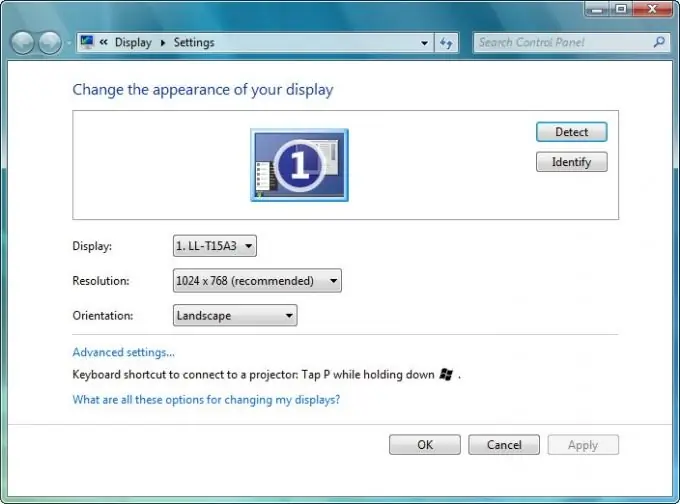
Es ist notwendig
Ein bisschen Aufmerksamkeit
Anleitung
Schritt 1
Zunächst müssen Sie alle geöffneten Fenster minimieren, sodass nur der Desktop vor dem Benutzer geöffnet ist. Dann müssen Sie das Menü aufrufen, indem Sie mit der rechten Maustaste auf den Bereich des Desktops klicken, der frei von Symbolen ist.
Schritt 2
Wählen Sie im daraufhin erscheinenden Kontextmenü den Punkt "Bildschirmauflösung", neben dem sich ein kleines Icon in Form eines Monitors befindet.
Schritt 3
Nach dem Öffnen des Fensters der Systemsteuerung mit dem Namen "Bildschirmeinstellungen" wird die Anzeigeauswahl verfügbar (in diesem Fall muss "Mobile PC-Anzeige" ausgewählt sein) und es ist auch möglich, die Auflösung des ausgewählten Bildschirms zu ändern und die Ausrichtung des auf dem Bildschirm angezeigten Bildes.
Schritt 4
Als nächstes müssen Sie in der Dropdown-Liste "Auflösung" die Bildschirmauflösung auswählen, die der Benutzer benötigt. Bewegen Sie dazu den Schieberegler mit dem Mauszeiger nach oben oder unten. Je höher der Benutzer den Schieberegler bewegt, desto höher wird die Bildschirmauflösung. Wenn Sie den Schieberegler unten bewegen, verringert sich die Bildschirmauflösung.
Schritt 5
Jetzt ist es wichtig, nicht zu vergessen, auf die Schaltfläche "Übernehmen" zu klicken, um die Änderungen in Windows 7 oder Windows Vista zu bestätigen. Durch Bestätigen der Änderungen speichert der Benutzer die zuvor getätigten Aktionen. Wenn der Benutzer vergisst, auf die Schaltfläche "Übernehmen" zu klicken, werden die Änderungen nicht gespeichert und müssen von vorne beginnen.
Schritt 6
Um das Fenster "Bildschirmeinstellungen" zu schließen, klicken Sie auf die Schaltfläche "OK". Jetzt können Sie einen Laptop mit einer geänderten Bildschirmauflösung des Bildschirms in Betrieb nehmen.






